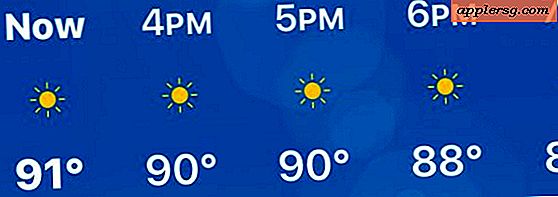ย้ายไฟล์ไปที่ iCloud จาก Mac OS

Mac OS เวอร์ชันล่าสุดช่วยให้คุณสามารถย้ายไฟล์ลงใน iCloud จาก Mac ได้โดยตรงจากนั้นไฟล์เหล่านี้จะสามารถเปิดได้จากอุปกรณ์ Mac หรือ iOS เครื่องอื่น ๆ ที่ติดตั้งด้วยบัญชี iCloud เดียวกัน วิธีนี้สะดวกมากหากคุณต้องการย้ายไฟล์ไปรอบ ๆ แต่ไม่ต้องการคัดลอกไฟล์ด้วยตนเองหรือไดรฟ์ USB โดยเฉพาะอย่างยิ่งเมื่อเอกสารข้อความมีน้ำหนักเบาและส่งผ่านไปมาได้อย่างง่ายดายผ่านระบบคลาวด์
สิ่งสำคัญคือโปรดจำไว้ว่าการย้ายไฟล์ไปยัง iCloud Drive ทำให้คุณกำลังอัปโหลดไปยังไดรฟ์ iCloud จากเครื่อง Mac แล้วนำออกจากเครื่อง Mac เครื่องอื่น ด้วยเหตุนี้จึงย้ายไฟล์ไปที่ iCloud แทนที่จะคัดลอก นอกจากนี้คุณยังสามารถคัดลอกไฟล์ไปยัง iCloud ได้ถ้าจำเป็น แต่เป็นกระบวนการที่แตกต่างกัน
วิธีการย้ายไฟล์ลงใน iCloud ด้วยวิธีง่ายๆจาก Mac OS X Finder
แน่นอนวิธีที่ง่ายที่สุดคือเพียงแค่ลากและวางไฟล์ลงในหน้าต่าง iCloud Drive ของ Mac OS X Finder ซึ่งจะย้ายไฟล์ไปยังไดรฟ์ iCloud (ไม่คัดลอกความแตกต่าง)
- เปิดหน้าต่าง Finder ใน Mac OS
- เลือก "iCloud Drive" จากแถบด้านข้าง
- ลากและวางไฟล์ลงในโฟลเดอร์ไดรฟ์ iCloud ที่เหมาะสมเพื่อย้ายไฟล์ (อีกครั้งไม่ได้คัดลอกจะย้ายไฟล์จากที่เก็บในเครื่องไปยัง iCloud)

แต่ Mac OS ทุกเวอร์ชันไม่ว่าจะเป็น High Sierra, Sierra, Yosemite และ El Capitan ที่มีการเข้าถึงไดรฟ์ iCloud Drive โดยตรง
แอพพลิเคชันบางตัวและ Mac OS X ทุกรุ่นไม่สนับสนุนคุณลักษณะนี้ดังนั้นแทนที่จะแสดงให้เห็นว่าควรทำอย่างไรกับ Mac Finder ใน Mac OS เวอร์ชันใหม่เราจะอธิบายถึงวิธีการย้ายไฟล์ไปยัง iCloud กับแอปทั้งหมดที่ติดตั้ง iCloud สำหรับตัวอย่างนี้เราจะใช้ TextEdit แต่คุณสามารถใช้ Pages, Preview, Numbers ฯลฯ ด้วย OS X รุ่นเก่ากว่าคุณยังสามารถย้ายไฟล์ไปที่ iCloud ได้ แต่คุณสามารถทำได้ผ่านทางแอพพลิเคชันแทน วิธีการประยุกต์ใช้ที่ทำงานในรุ่น MacOS และ OS X ที่ทันสมัยเกินไป แต่สำหรับเวอร์ชันก่อนหน้านี้เป็นวิธีเดียวที่จะย้ายรายการไปยัง iCloud
การย้ายไฟล์ไปยังไดรฟ์ iCloud จากแอปพลิเคชันใน Mac OS X
นอกจากนี้คุณยังสามารถย้ายไฟล์ไปยังไดรฟ์ iCloud ผ่านแอปพลิเคชัน
- คลิกชื่อไฟล์ในแถบชื่อเรื่องเพื่อดึงเมนูย่อยตามบริบทและเลือก "ย้ายไปที่ iCloud"
- ยืนยันการย้ายจากฮาร์ดไดรฟ์ของคุณไปที่ iCloud โดยคลิก "ย้ายเอกสาร"

แน่นอนว่าแอปบางแอปจะเลือก iCloud เป็นตำแหน่งบันทึกเริ่มต้นการตั้งค่าที่สามารถเปลี่ยนกลับเป็นที่จัดเก็บในเครื่องได้ถ้าคุณไม่ชอบ คุณสามารถย้ายเอกสารท้องถิ่นในปัจจุบันไปยังระบบคลาวด์ได้หรือไม่และวิธีการข้างต้นเป็นวิธีที่ง่ายที่สุดในการดำเนินการดังกล่าว นอกจากนี้คุณยังสามารถดึงเมนู "ไฟล์" และเลือก "ย้ายไปที่ ... " และเลือก iCloud เป็นปลายทางอย่างไรก็ตาม
สมมติว่าคุณออนไลน์แล้วระบบจะส่งไปที่ iCloud ทันที คุณสามารถยืนยันเอกสารได้โดยดูจากเมนู "เปิด" ในแอปที่สนับสนุนพื้นที่จัดเก็บ iCloud ซึ่งจะเป็นค่าเริ่มต้นเพื่อแสดงรายการไฟล์ iCloud ของรายการที่สามารถใช้งานได้กับแอปนั้น

เมื่อไฟล์อยู่ใน iCloud คุณจะสามารถเปิดไฟล์จากที่ใดก็ได้ที่กำหนดค่าด้วยบัญชี iCloud เดียวกัน การเปลี่ยนแปลงใด ๆ ที่เกิดขึ้นกับเอกสารจะสะท้อนถึงทุกที่ที่คุณใช้ไฟล์เพื่อให้คุณสามารถเปลี่ยนแปลงได้อย่างรวดเร็วในระหว่างเดินทางด้วย iPad ของคุณและจะเหมือนเดิมเมื่อคุณกลับบ้านไปยัง Mac
ปพลิเคชันทั้งหมดไม่สนับสนุนคุณสมบัติการจัดเก็บ iCloud แต่ด้วยวิธีการรวม iCloud กลายเป็น iOS และ Mac OS X คุณสามารถเดิมพันรายการแอพพลิเคได้รับการสนับสนุนจะเติบโต








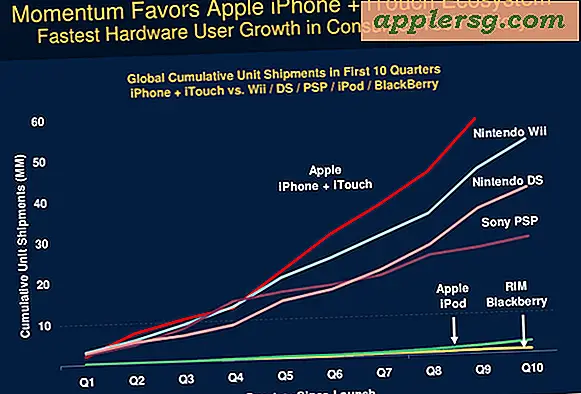
![Evasi0n Jailbreak สำหรับ iOS 6.1 ออก [ดาวน์โหลดลิงค์]](http://applersg.com/img/iphone/906/evasi0n-jailbreak-ios-6.jpg)